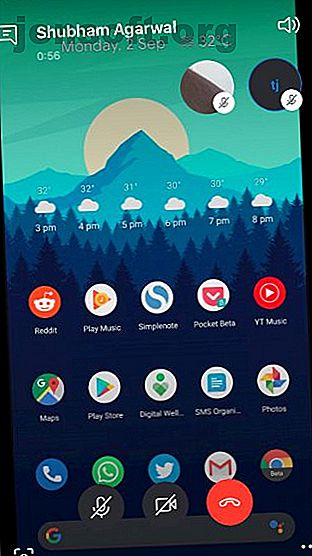
Le 5 migliori app per la condivisione dello schermo su Android e iPhone
Annuncio pubblicitario
Le schermate sono l'ideale per condividere un'istantanea rapida di ciò che è sullo schermo del telefono. Ma gli screenshot non sono all'altezza di scenari più impegnativi come la risoluzione dei problemi, la creazione di guide didattiche o la collaborazione con amici lontani.
Fortunatamente, gli strumenti di condivisione dello schermo live non sono limitati ai soli computer desktop. Puoi facilmente trasmettere lo schermo del tuo telefono a qualcun altro. Ecco come condividere lo schermo del telefono e le migliori app per la condivisione dello schermo per Android e iOS.
Il metodo di condivisione dello schermo più semplice: Skype
La piattaforma di videochiamata di Microsoft Skype ti consente di condividere lo schermo del tuo computer o telefono durante una videochiamata. La funzione è accessibile su tutte le piattaforme, comprese le app Android e iOS.
Dato che è indipendente dal sistema operativo, non importa se la persona che sta ricevendo utilizza un telefono o un desktop. Puoi usarlo per trasmettere i contenuti del tuo telefono su un desktop o viceversa. Oltre alle sessioni one-to-one, puoi mostrare i contenuti del tuo schermo in una videochiamata di gruppo senza alcun costo.
1. Come condividere lo schermo del tuo Android o iPhone usando Skype


Lo strumento di condivisione dello schermo di Skype non richiede alcuna configurazione da parte tua; tutto ciò che serve è un account Microsoft. Innanzitutto, scarica Skype sul tuo telefono, quindi avvia l'app e accedi.
Se non l'hai già fatto, aggiungi il tuo amico all'elenco dei contatti cercando il loro ID Skype dalla barra di ricerca in alto.
Ora, avvia una videochiamata con loro toccando l' icona della videocamera nell'angolo in alto a destra della chat. Quando il tuo amico lo raccoglie, tocca il pulsante a tre punti nella parte inferiore destra dell'interfaccia di chiamata e seleziona Condividi schermo . Il tuo schermo e qualunque cosa tu faccia su di esso sarà visibile al tuo amico.
Per terminare la condivisione dello schermo e tornare allo stream della videocamera, tocca il pulsante blu Interrompi condivisione .
Skype ha un sacco di altri strumenti di comunicazione che troverai utili. C'è un traduttore integrato che può trascrivere l'audio di una chiamata in tempo reale e visualizzare i sottotitoli in una gamma di lingue diverse. Inoltre, hai la possibilità di registrare chiamate, suggerimenti intelligenti per i messaggi di testo e altre fantastiche funzionalità di Skype.
Scarica: Skype per Android | iOS (gratuito)
App di condivisione dello schermo alternative per Android e iOS
Skype non è perfetto; il requisito dell'account Microsoft potrebbe scoraggiarti. Pertanto, se trovi Skype un po 'carente o desideri controllare in remoto altri dispositivi, ecco alcune alternative.
2. TeamViewer
TeamViewer è una soluzione più avanzata per la condivisione del tuo schermo mobile. Viene utilizzato principalmente per la risoluzione dei problemi. Su Android, oltre a trasmettere lo schermo, ti consente anche di consentire all'altra persona di controllarlo da remoto.
Tuttavia, a differenza di Skype, TeamViewer non è un'app di videochiamata tradizionale. Ciò significa che non puoi direttamente video chattare con il destinatario. Inoltre, la sua configurazione è molto più complicata di Skype e devi scaricare più app aggiuntive.
Il modo più semplice per condividere uno schermo Android o iOS tramite TeamViewer è con l'app TeamViewer QuickSupport. Questa app ti consente di generare istantaneamente un ID univoco per il tuo dispositivo e condividere lo schermo senza creare un account TeamViewer.
Apri l'app quando è installata. Tocca il pulsante Invia il tuo ID per inoltrare un collegamento di connessione tramite qualsiasi app di messaggistica o e-mail. Sul secondo telefono, installa il client TeamViewer principale e apri il link che hai inviato. Una volta che il mittente conferma la connessione, sarai in grado di visualizzare lo schermo condiviso.
Scarica: TeamViewer per Android | iOS (gratuito)
Scarica: TeamViewer QuickSupport per Android | iOS (gratuito)
3. Squadra
Squad è un'app di condivisione dello schermo social che mira a semplificare i videoritrovi virtuali. Puoi videochiamare fino a nove persone e condividere lo schermo iOS o Android in tempo reale per, ad esempio, fare acquisti online insieme o ricevere consigli sugli appuntamenti.
Invece di trasmettere l'intero schermo, Squad ti consente di concentrarti su un'unica app. Ciò consuma meno larghezza di banda ed è utile quando parli con più di un amico nella stessa chiamata. Tuttavia, la funzione è disponibile solo per gli utenti Android.
Inoltre, c'è un'opzione che ti consente di creare gruppi e avviare rapidamente una chat video con tutti i membri. Inoltre, Squad funziona come un normale servizio di messaggistica istantanea e offre la possibilità di inviare testi e immagini regolari.
Squad è scaricabile gratuitamente, ma richiede il tuo numero di telefono per creare un nuovo account. Al momento in cui scrivo, Squad per Android è in accesso anticipato.
Scarica: Squad per Android | iOS (acquisti in-app gratuiti disponibili)
4. Raggio luminoso
Lightbeam ha un set di funzionalità in gran parte identico a quello della squadra. Ma si distingue per le sue abilità uniche di condivisione dello schermo.
Come Squad, puoi video chattare e trasmettere il tuo schermo contemporaneamente. Ma Lightbeam ha anche integrato commenti in diretta all'interno della finestra di condivisione dello schermo.
Pertanto, invece di un gruppo di amici che parlano del contenuto dello schermo, possono lasciare un commento di testo che verrà visualizzato in cima alla griglia della chat. Questo è l'ideale quando, per esempio, stai pianificando un itinerario di viaggio e vuoi tenere sotto controllo ciò che pensano tutti. Tuttavia, Lightbeam supporta solo un massimo di quattro partecipanti per una singola chiamata.
Al momento della stesura di questo articolo, il client iOS di Lightbeam è nelle sue fasi iniziali e non è disponibile pubblicamente.
Scarica: Lightbeam per Android (gratuito)
5. Mimicr (Android)
Mimicr è un altro servizio di condivisione dello schermo che gli utenti Android possono provare. L'app può eseguire lo streaming dello schermo del telefono con una latenza minima.
Mimicr può trasmettere il contenuto del display su un secondo telefono eseguendo la stessa app o tramite un collegamento Web. Quest'ultimo metodo consente di eseguire il mirroring dello schermo su qualsiasi telefono (o persino un computer) semplicemente aprendo il collegamento in un browser.
Inoltre, Mimicr ha un'opzione di chat vocale che ti consente di parlare con il destinatario mentre condividi lo schermo. In alternativa, il ricevitore può esprimersi usando reazioni ed emoji.
Mimicr è disponibile gratuitamente, ma per ora è esclusivo per Android.
Scarica: Mimicr per Android (gratuito)
Condividi anche lo schermo del tuo computer
Non è più necessario dipendere da schermate statiche per pianificare un viaggio con i tuoi amici remoti o ottenere assistenza da un rappresentante del centro servizi. Queste app ti permetteranno di condividere facilmente lo schermo del tuo telefono gratuitamente.
Se ti trovi a desiderare strumenti simili su schermi più grandi, controlla il miglior software di condivisione dello schermo e accesso remoto per PC I 7 migliori software di condivisione dello schermo e accesso remoto I 7 migliori software di condivisione dello schermo e accesso remoto La condivisione dello schermo di Windows offre molti vantaggi. Utilizza questi strumenti gratuiti per condividere schermate o ottenere l'accesso remoto a un altro computer. Leggi di più . Gli utenti Android possono anche apprezzare il modo in cui eseguire il mirroring dello schermo del dispositivo su un PC.
Ulteriori informazioni su: App Android, Strumenti di collaborazione, App iOS, Accesso remoto, Controllo remoto, Desktop remoto.

